Kā konfigurēt Windows 10 laika lietojumprogrammu
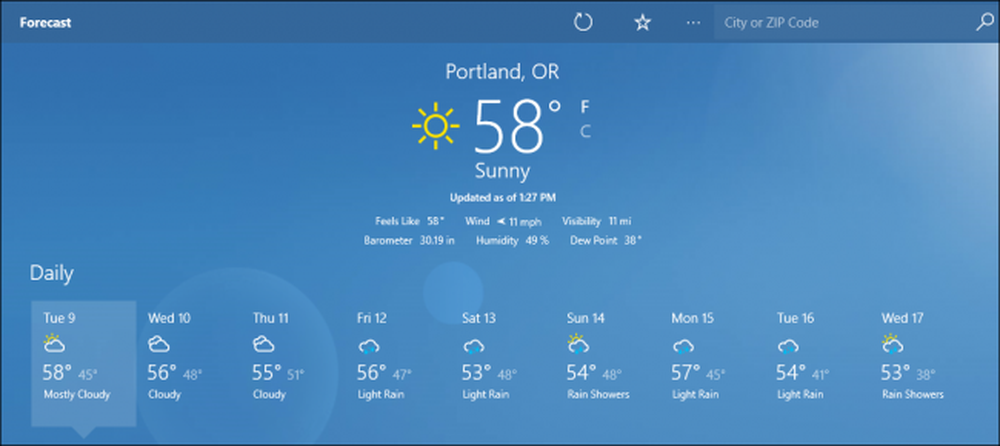
Kaut arī nav notikusi revolucionāru uzlabojumu Windows laika lietojumprogrammu lietojumprogrammā kopš tās atjaunošanas operētājsistēmā Windows 8, tas joprojām ir populārs veids, kā cilvēki var ātri reģistrēties, izmantojot laika apstākļus no darbvirsmas. Lūk, kā konfigurēt lietotnes iestatījumus, pārvaldīt savu iecienītāko sarakstu un iestatīt dzīvo flīžu.
Iestatiet savu atrašanās vietu
Lai pievienotu savu atrašanās vietu Windows 10 laikapstākļu programmai, sāciet, meklējot izvēlni Sākt izvēlnē un atverot programmu.
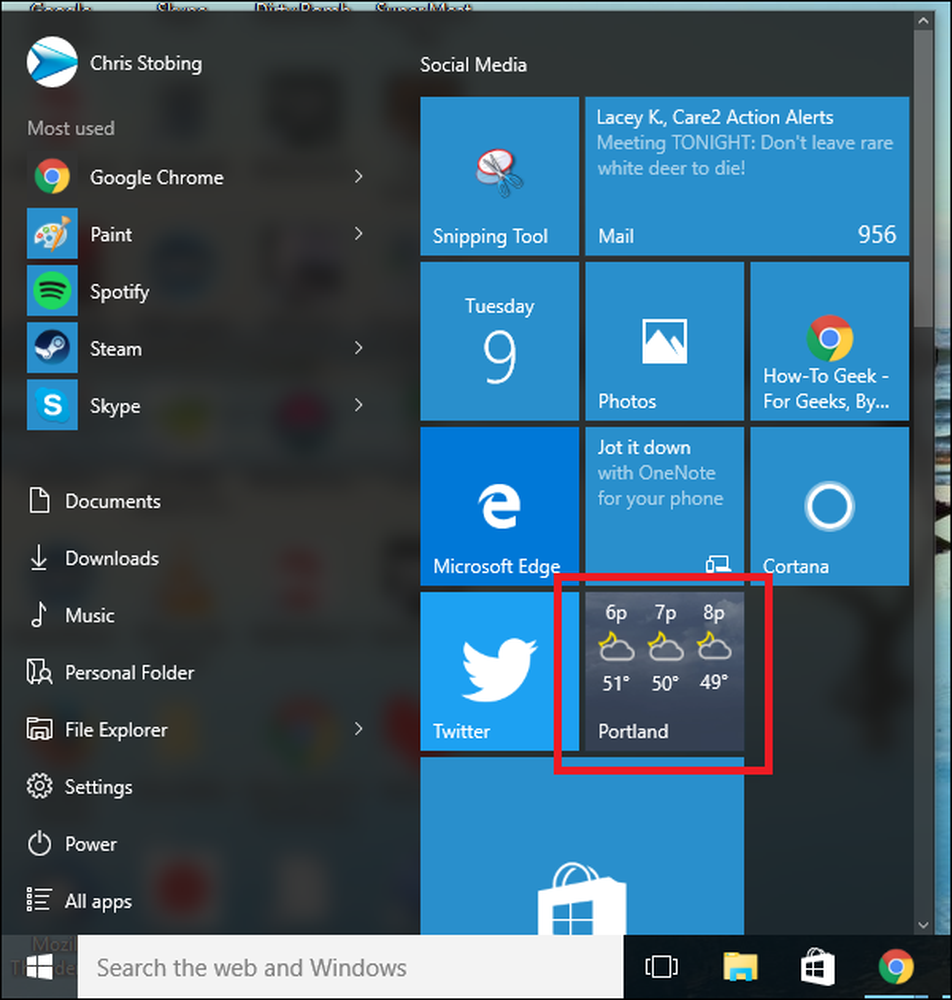
Tā kā mana laika apstākļu lietotne jau ir konfigurēta, jūs varat redzēt, ka man ir Portlande, Oregona automātiski parādās kā dzimtajā pilsētā.

Iestatījumu konfigurāciju var ievadīt, noklikšķinot uz mazās pārnesumu ikonas, kas atrodas loga kreisajā apakšējā stūrī.
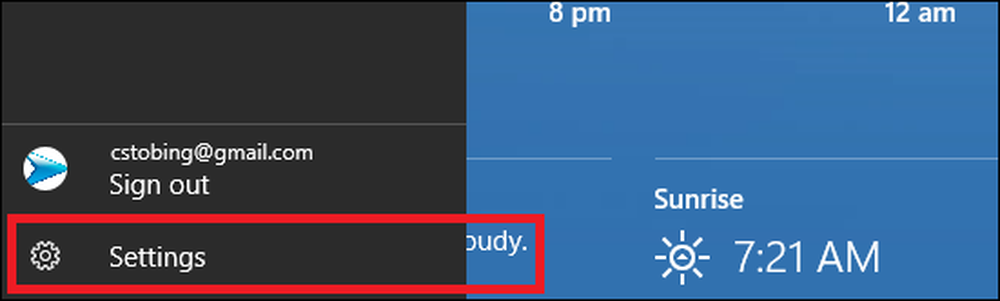
Lai gan nav pieejams neviens iestatījumu tonis, varat izvēlēties, kāda veida temperatūra tiek rādīta lietotnē (Fārenheita vai Celsija), kā arī atrašanās vietu, kurā redzat, kad lietotne pirmo reizi parādās..
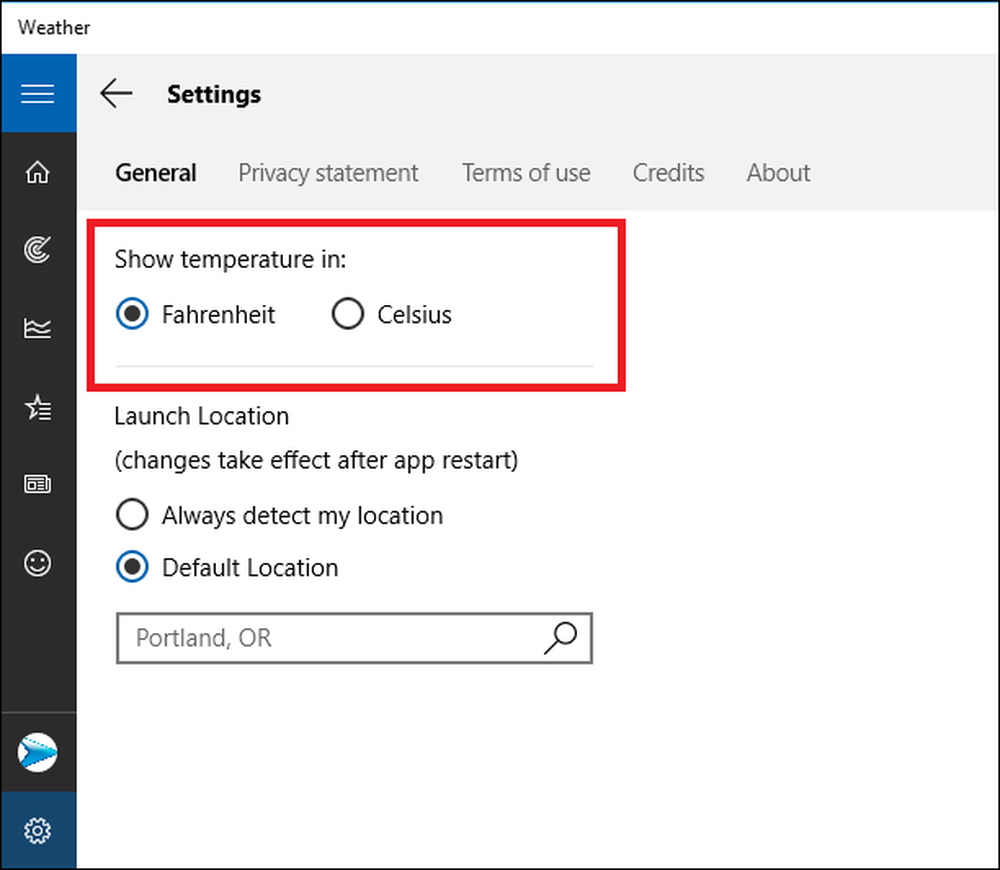
Iestatījums “Uzsākt atrašanās vietu” nosaka to, ko redzat, kad lietotne sāk darboties. To var pārslēgt, lai pēc noklusējuma parādītu vienu pilsētu vai lai atklātu jūsu atrašanās vietu katru reizi, kad atverat lietotni.
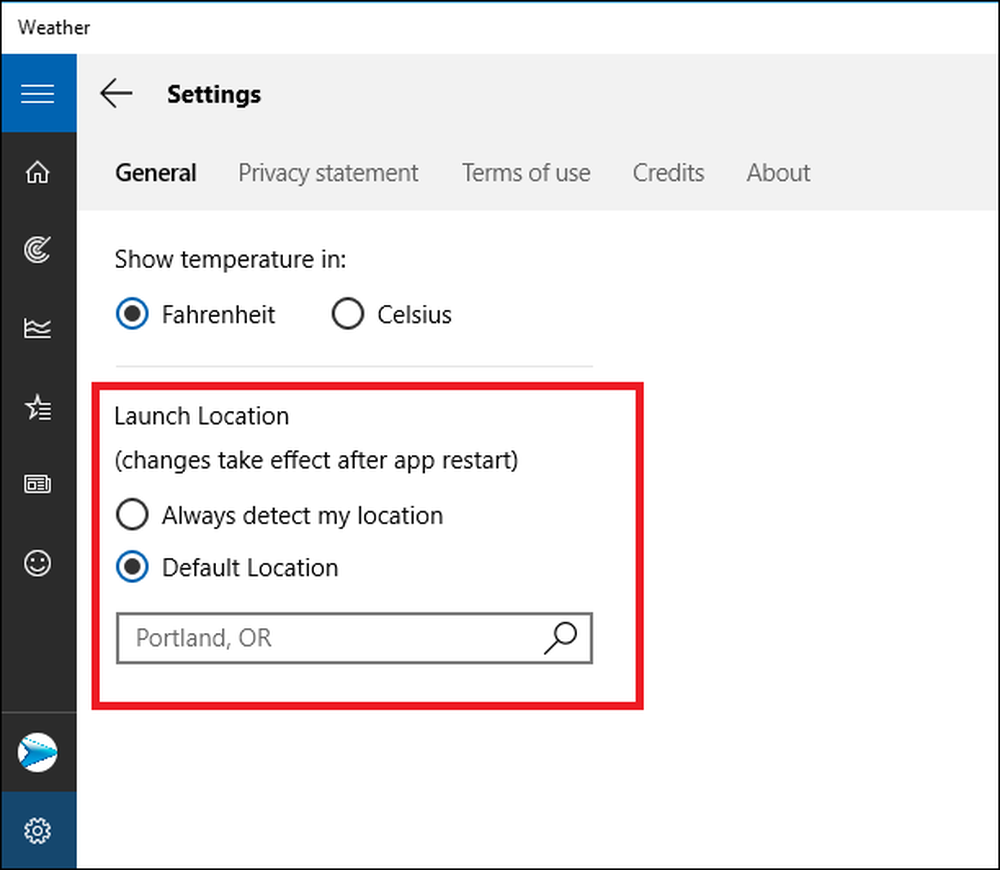
Neatkarīgi no tā, kādu iestatījumu izvēlaties, tā ietekmēs gan pilsētu priekšējā lapas kopsavilkumā, gan sākumvietas, kas izmantotas cilnē Kartes un Vēsturiskie laika apstākļi.

Vienīgā funkcija, ko palaišanas atrašanās vietas iestatījums neietekmē, ir raksti, kas uzskaitīti cilnē Ziņas, kas paliks nemainīgi neatkarīgi no jūsu pilsētas iestatīšanas.
Izveidojiet un pārvaldiet savas izlases
Ja ceļojat bieži (vai tikai meteoroloģijas junkie), cilnē Vietas varat iestatīt izlases sarakstu.
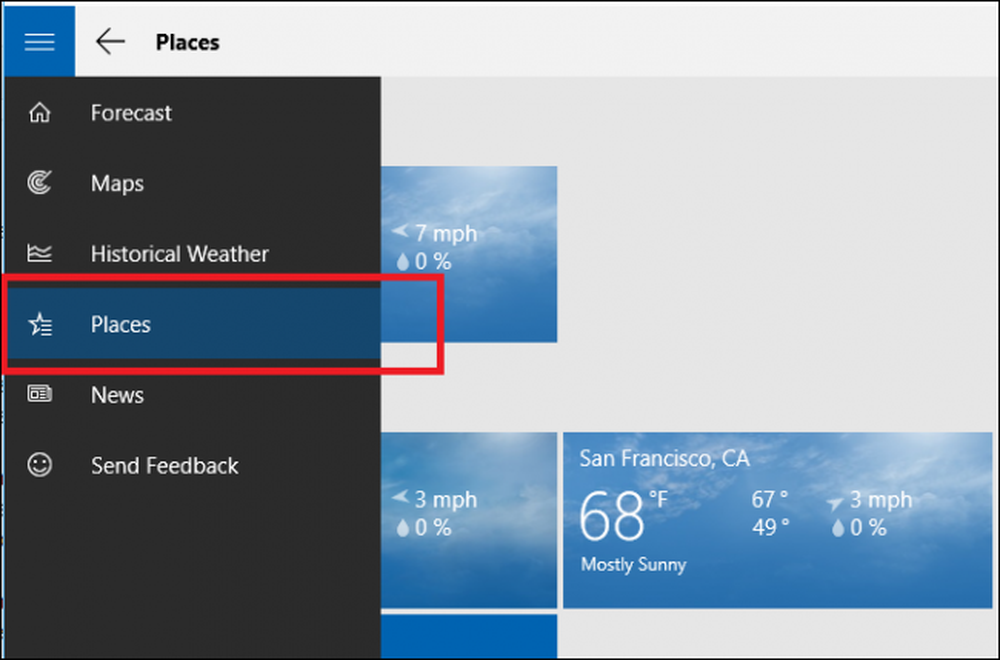
Šeit jūs varat pievienot iecienītākās pilsētas flīzēm, kurās redzami īsie laika apstākļi, un dubultā kā saite uz šīs pilsētas mājas lapu.
Lai pievienotu iecienītāko pilsētu, sāciet, noklikšķinot uz flīzes ar plus zīmi vidū, kas redzams tālāk:
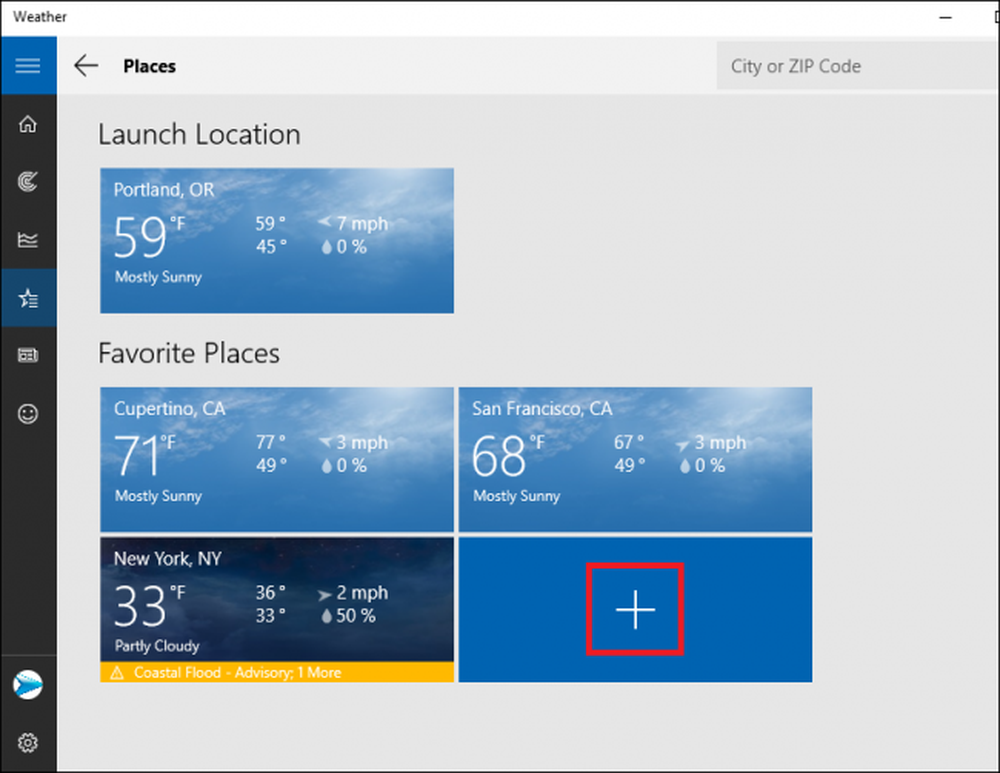
Jūs pārvedīsit uz nākamo ekrānu:
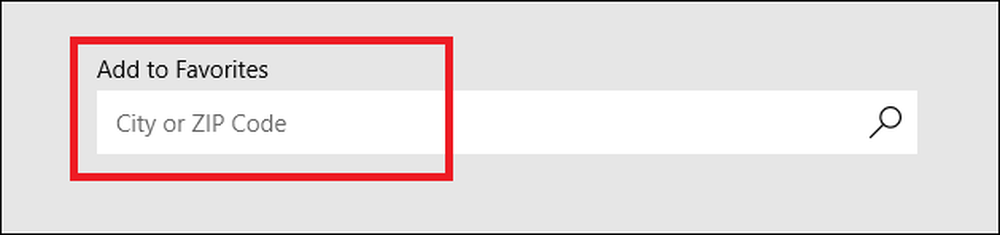
Kad esat ievadījis pilsētu, atrodiet to un nolaižamajā sarakstā. Tagad tas parādīsies katru reizi, kad atverat cilni Vietas.
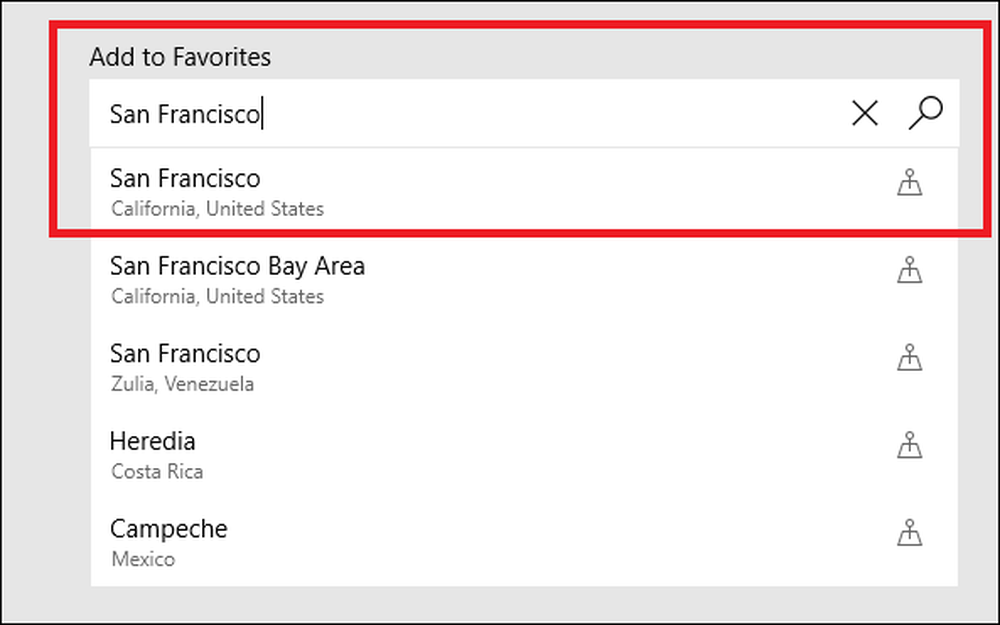
Izlasi var izdzēst, noklikšķinot ar peles labo pogu uz flīzes, no kuras vēlaties atbrīvoties, un atlasot opciju “Noņemt no izlases”.

Dzīvās flīzes
Laika apstākļu programma darbojas pietiekami labi, atverot to, bet ir bijušas daudzas sūdzības, ka Live Tiles funkcija nedarbojas tieši tā, kā tai vajadzētu.
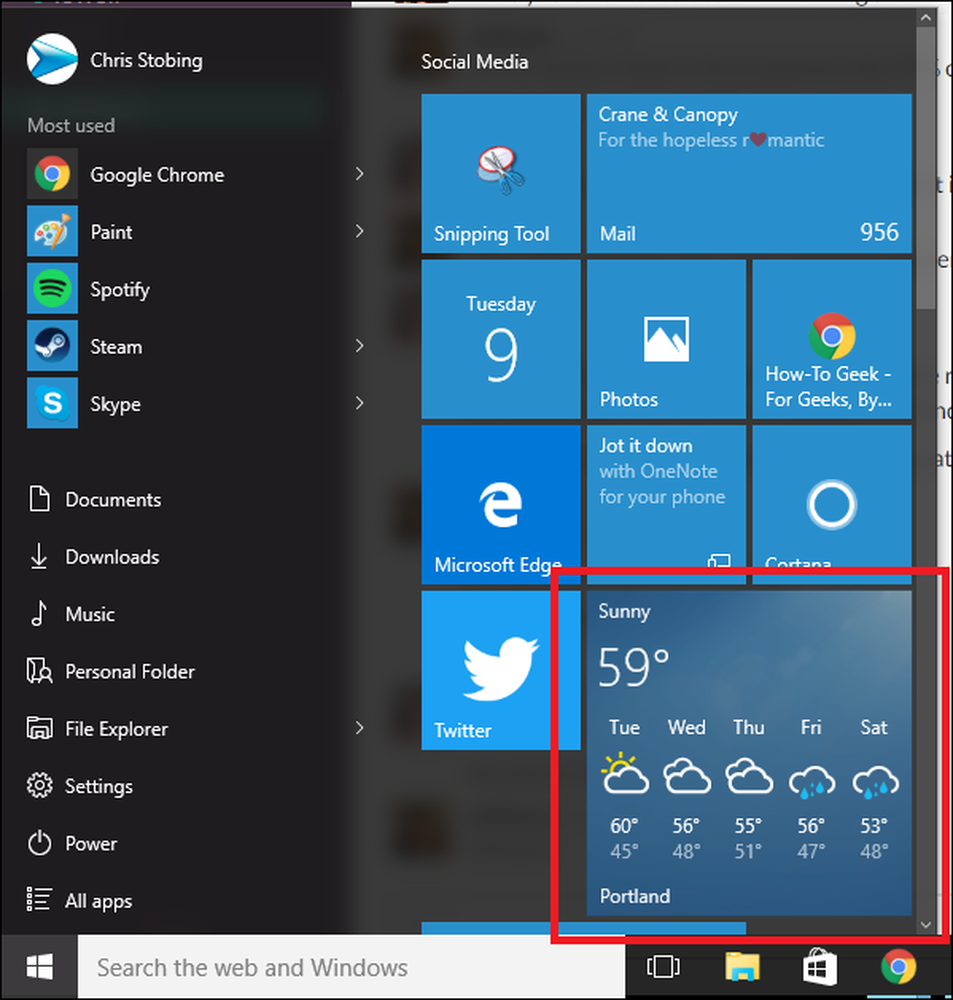
Parasti šai flīzei jāparāda pašreizējā temperatūra ar nākamo prognožu momentuzņēmumu, kas tiek atjaunināts ik pēc dažām minūtēm, kā parādīts iepriekš.
Tomēr oficiālā Windows 10 foruma lietotāji ir ziņojuši, ka dažreiz pēc tam, kad ir mainīta programma Laika prognoze viņu izvēlnē Sākt, ikona apstājas, rādot tiešraides atjauninājumus, pat ja tiek atkārtoti restartētas. Līdz šim problēmas risināšanai ir bijuši vairāki ierosinātie labojumi, bet, tāpat kā vairums Windows kļūdu risinājumu, tie, šķiet, darbojas tikai noteiktam cilvēku skaitam vienlaicīgi. Daži ietver:
- Sistēmas failu pārbaudes rīka palaišana
- Displeja DPI iestatījumu mainīšana uz 100%, 125% vai 150%
- Notiek procesa apstrāde Task Manager, ko sauc par “Windows RT OOP Server”
Ir pagājuši divi gadi, kopš cilvēki sāka sūdzēties par šo problēmu, bet Microsoft joprojām nav atklājusi nekādus plānus par plāksteris, kas varētu to atrisināt. Mēs noteikti izmainīsim šo rakstu, ja kādreiz tiks izlaists labojumfails.
Neatkarīgi no tā, vai Live Tile darbojas vai nē, Windows laika lietojumprogrammu lietojumprogramma joprojām var būt labs veids, kā uzturēt cilnes, kas notiek ar saulainām debesīm vai tuvojoties vētrām jūsu reģionā no sava darbvirsmas komforta..




